برش یک عکس اساساً به معنای بریدن قسمتهایی از یک عکس است که در عکسی که قبلاً گرفته شده است، لازم نیست. با این کار اندازه تصویر بسته به نحوه برش شما تغییر می کند.
از آنجایی که برش شامل دستکاری تصویر است، می توانید از هر ابزار ویرایش عکس برای انجام کار استفاده کنید. اما برای مک، ابزارهای مدیریت عکس و تصویر ساخته شده این کار را به خوبی انجام خواهند داد.
برنامه پیشنمایش برنامهای است که با دوبار کلیک کردن روی عکسها باز میشود. برنامه عکس ها ابزار مدیریت و ویرایش تصویر پیشرفته تر اپل است که در همه دستگاه های اپل یافت می شود. هر دوی این ابزارها از قبل روی مک شما هستند و میتوانند عکسها را برش دهند.
نحوه برش عکس ها در مک با استفاده از پیش نمایش
پیش نمایش، نمایشگر تصویر پیش فرض مک است. شما می توانید با استفاده از این و فرآیند بسیار ساده، تصویر خود را برش دهید
ابتدا عکسی را که می خواهید برش دهید انتخاب کنید و روی آن دوبار کلیک کنید. این با استفاده از پیش نمایش باز می شود. در مرحله بعد، با استفاده از خطوط متقاطع، روی ناحیه ای که می خواهید برش دهید، بکشید.
هنگامی که منطقه را در اختیار داشتید، روی Tools در نوار منوی بالایی کلیک کنید و از منوی کشویی گزینه Crop را انتخاب کنید.
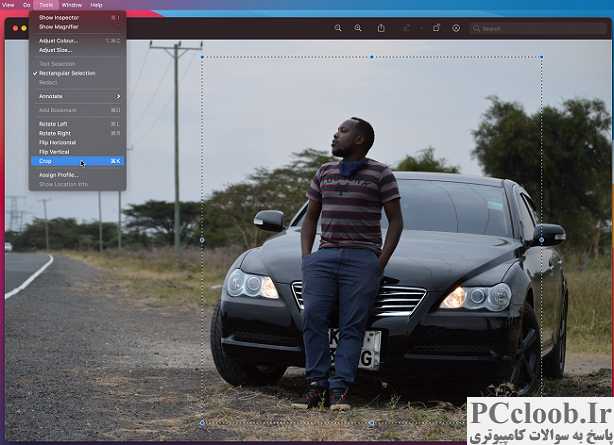
همچنین، میتوانید روی نماد نشانهگذاری کلیک کنید تا نوار ابزار نشانهگذاری نمایان شود . روی نماد انتخاب (آیکون اول) در نوار ابزار کلیک کنید و ناحیه ای را که می خواهید برش دهید انتخاب کنید. برای برش عکس خود بر روی نماد Crop کلیک کنید و تصویر برش خورده خود را ذخیره کنید .
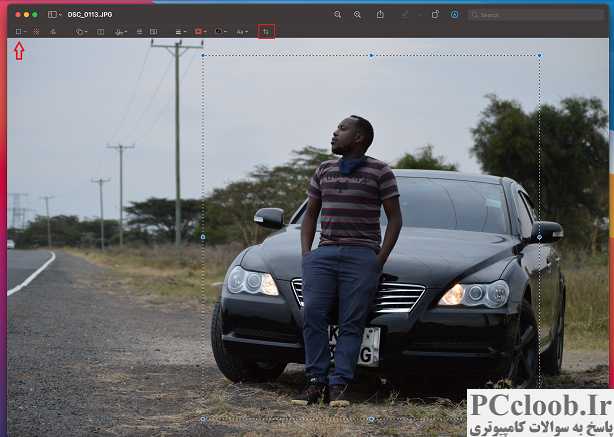
نحوه برش عکس ها در مک با استفاده از برنامه Photos
استفاده از Photos راه ایده آلی برای برش عکس در کتابخانه عکس شما است.
برنامه Photos را باز کنید و عکسی را که می خواهید برش دهید انتخاب کنید.
سپس روی Edit در گوشه سمت چپ بالای عکس کلیک کنید.
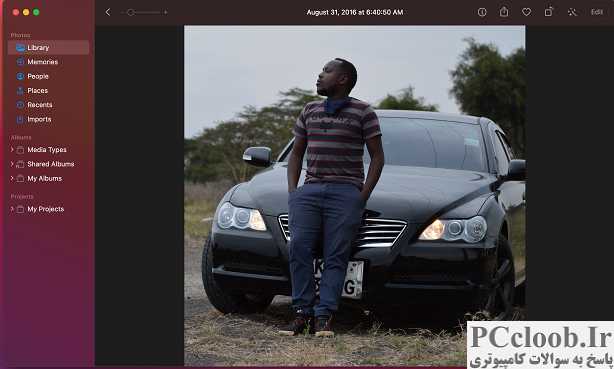
پس از باز شدن ویرایشگر، روی تب Crop که درست بالای عکس است کلیک کنید. در مرحله بعد، با کشیدن نشانگر ماوس خود روی تصویر، ناحیه ای را که می خواهید برش دهید، انتخاب کنید.
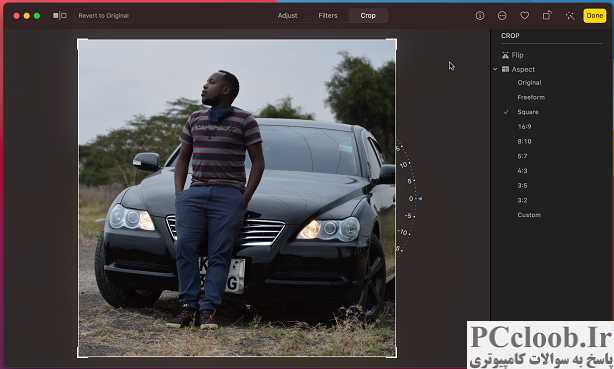
همچنین می توانید به جای برش دستی عکس، نسبت تصویر مورد نظر خود را انتخاب کنید. وقتی اندازه کاملی داشتید، روی Done کلیک کنید تا تغییرات ذخیره شوند.
اگر از عکس برش خورده راضی نیستید، همیشه می توانید آن را به عکس اصلی برگردانید. به سادگی عکس را باز کنید و روی Edit کلیک کنید ، سپس روی Revert to Original کلیک کنید .
اینطوری میشه رفت امیدوارم کمک کند. اگر سوالی دارید در بخش نظرات زیر به من اطلاع دهید.